
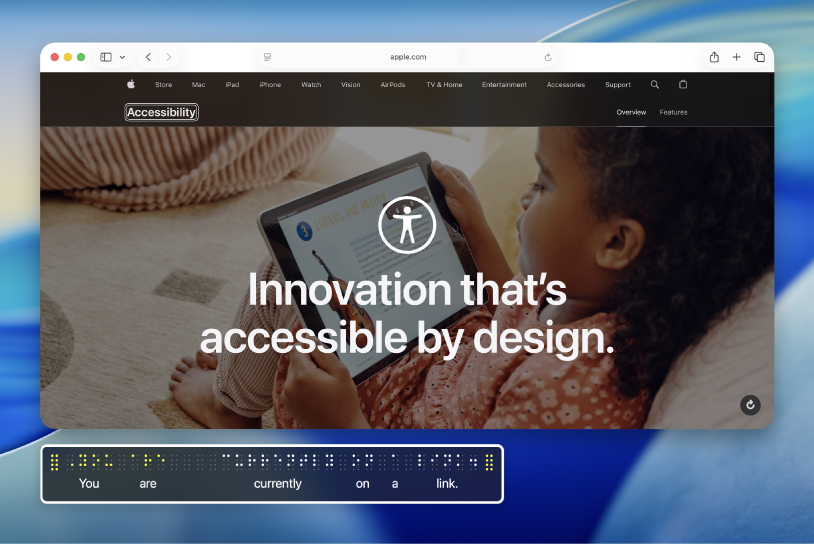
Bạn mới sử dụng VoiceOver trên máy Mac?
Tìm hiểu các kiến thức cơ bản để điều khiển máy Mac của bạn bằng VoiceOver – trình đọc màn hình được tích hợp vào macOS.
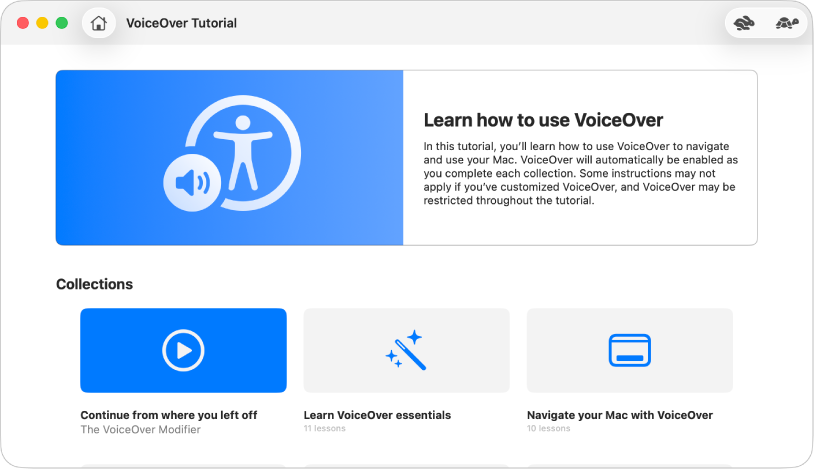
Tìm hiểu cách sử dụng VoiceOver
Thực hành các lệnh VoiceOver cơ bản với Hướng dẫn VoiceOver trên máy Mac.
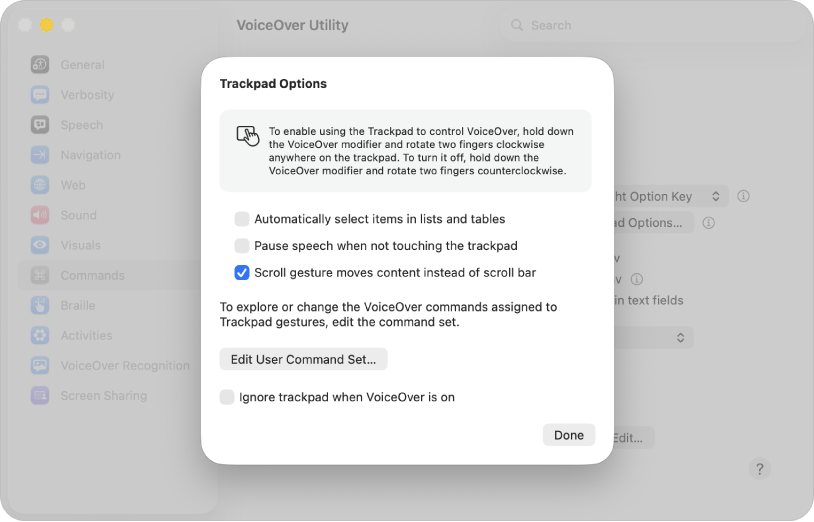
Sử dụng các cử chỉ quen thuộc
Nếu sử dụng bàn di chuột với máy Mac, bạn có thể sử dụng nhiều cử chỉ VoiceOver giống như bạn biết từ iOS và iPadOS – ví dụ: chạm vào bàn di chuột để nghe mục trong con trỏ VoiceOver.
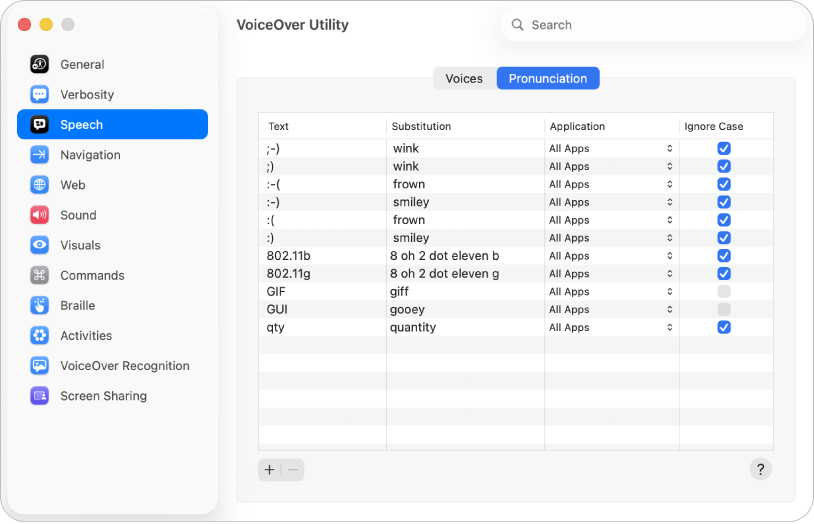
Làm việc theo cách bạn thích
Tùy chỉnh VoiceOver bằng Tiện ích VoiceOver. Thay đổi giọng nói VoiceOver, kết nối các thiết bị braille, đặt các tùy chọn cho cách bạn điều hướng với VoiceOver, v.v.
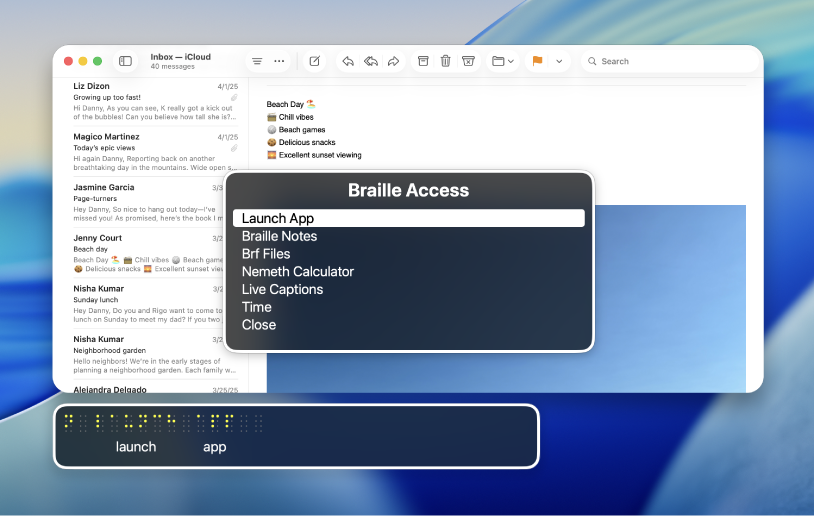
Tính năng mới trong macOS Tahoe
Với các tính năng mới trong macOS Tahoe, bạn có quyền kiểm soát tốt hơn khi sử dụng VoiceOver trên máy Mac. Sử dụng Truy cập Braille để biến máy Mac của bạn thành một máy ghi chú Braille, sử dụng VoiceOver trong khi chia sẻ màn hình với một máy Mac khác, gán các lệnh cho Đầu vào bàn phím Braille để bạn có thể nhập liệu bằng các phím trên màn hình Braille, v.v.
Để khám phá Hướng dẫn sử dụng VoiceOver, hãy bấm vào Bảng mục lục ở đầu trang hoặc nhập một từ hoặc cụm từ trong trường tìm kiếm.
Để xem thêm tài nguyên, hãy truy cập Trang web Hỗ trợ Trợ năng của Apple.
Tải về hướng dẫn này ở Định dạng sẵn sàng cho chữ nổi braille: BRF (Tiếng Anh)